In früheren Artikeln haben wir uns damit beschäftigt, wie das Dienstprogramm loginctl funktioniert und wie Sie Informationen über einen Prozess herausfinden können. In diesem Artikel sehen wir uns an, wie Sie Benutzerinformationen anzeigen und gegebenenfalls den Prozess wechseln können.
Wie man Benutzerinformationen anzeigt
Sie wissen bereits, wie Sie sich alle Informationen über Sitzungen ansehen können, daher ist die Anzeige von Benutzerinformationen sehr ähnlich. Das heißt, sie erfolgt auf eine sehr ähnliche Weise.
Mit dem Befehl können Sie die Liste der autorisierten Benutzer anzeigen:
$ loginctl list-users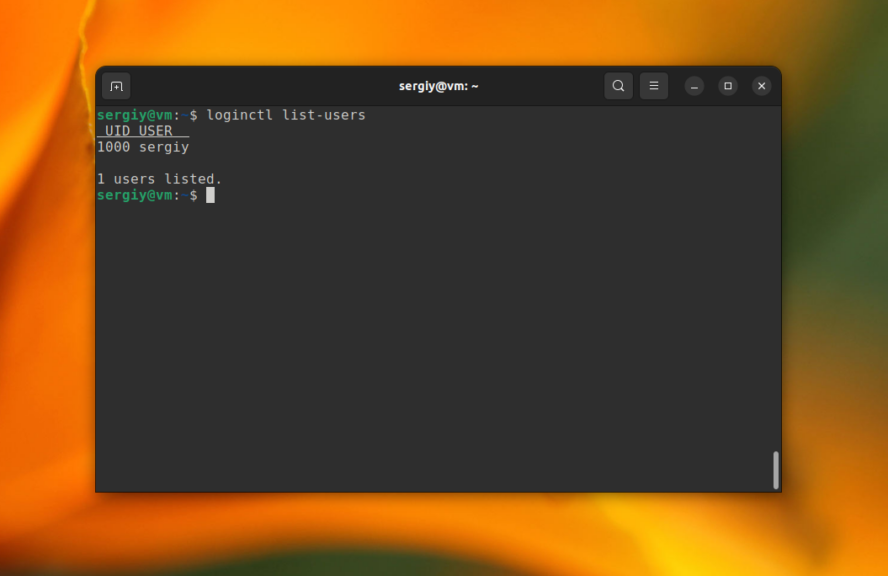
Mit dem Befehl user-status können Sie alle Informationen über einen beliebigen Benutzer im Detail abrufen.
Gleichzeitig erfahren Sie die Details zu seiner Sitzung:
$ loginctl user-status 1000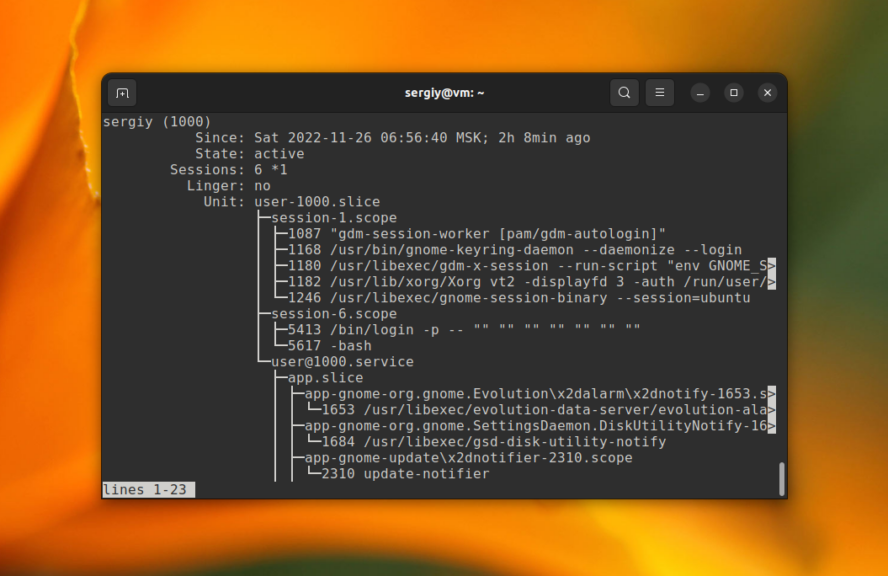
Sessions zeigt alle IDs aller Sitzungen an, wobei die aktuelle Sitzung mit einem Stern markiert ist. Darunter sehen Sie Systemd und alle Dienste, die im Namen des Benutzers gestartet wurden, sowie alle Prozesse. Die Liste der Prozesse kann abgekürzt werden.
Verwenden Sie die Option -l oder --full, wenn Sie alle Prozesse sehen möchten:
$ loginctl user-status 1000 --fullBenötigen Sie die Informationen der Dienstprogrammausgabe ohne Paginierung?
Verwenden Sie --no-pager:
$ loginctl user-status 1000 --no-pagerWechseln zu einer anderen Sitzung
Jeder Benutzer kann auch über die grafische Benutzeroberfläche (Gnome oder KDE) von einer Sitzung zu einer anderen wechseln. Möchten Sie eine Aufgabe im Terminal ausführen? Verwenden Sie loginctl. Um in die Sitzung mit der ID 3 zu wechseln, wenden Sie den Befehl an:
$ loginctl activate 3Danach können Sie zurückschalten. Dies ist bequemer als das Umschalten per TTY mit Hotkeys. Nach dem Umschalten sperren Sie den Bildschirm der vorherigen Sitzung.
Verwenden Sie den Befehl session-lock:
$ loginctl session-lock 1Jetzt wissen Sie noch mehr interessante, nützliche Informationen über das Programm loginctl und seine Möglichkeiten, die Sie in Ihrer Praxis nutzen können.